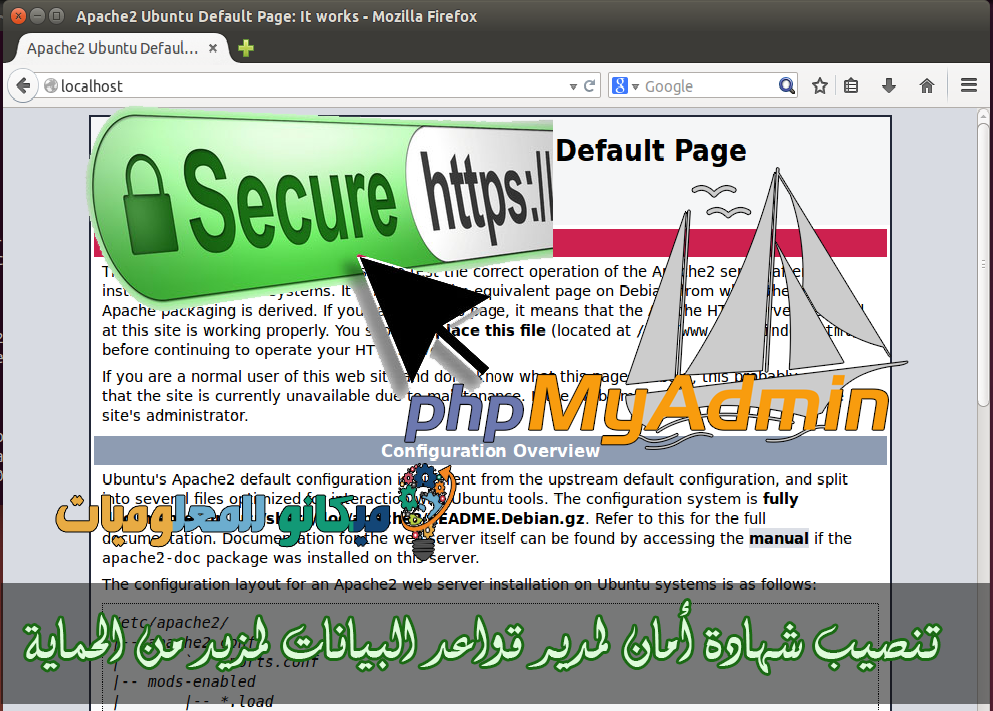Debian ဝန်ဆောင်မှုတွင် PhpMyAdmin အတွက် SSL လက်မှတ်ကို ထည့်သွင်းပါ။CentOS
ငြိမ်သက်ခြင်း၊ ကရုဏာနှင့်ဘုရားသခင်ကောင်းချီးပေးပါစေ
Mekano Tech နောက်လိုက်များ၏ ရှင်းလင်းချက်အသစ်မှ ကြိုဆိုပါတယ်။
အစပိုင်းတွင်၊ SSL Certificate ကိုထည့်သွင်းခြင်းသည် PhpMyAdmin ကိုကာကွယ်ရန်နှင့် ၎င်း၏ login ကိုလုံခြုံစေရန်အတွက် အရေးကြီးဆုံးအရာများထဲမှတစ်ခုဖြစ်ပြီး ၎င်းသည် သင့်ဆာဗာ၏လုံခြုံရေး သို့မဟုတ် သင့်ဆိုက်များ၏ဒေတာဘေ့စ်များ၏လုံခြုံရေးကို တိုးမြှင့်ပေးကာ ၎င်းသည် သင့်လုပ်ငန်းအတွက် တည်ငြိမ်မှုနှင့် တည်ငြိမ်မှုကိုပါရှိသည်။ အင်တာနက်။
ဒါကိုလုပ်ဖို့၊ CentOS မှာ mod_ssl package ကို install လုပ်ပါ။
# yum mod_ssl ကို ထည့်သွင်းပါ။
ထို့နောက် သော့နှင့် လက်မှတ်ကို ဤအမိန့်ဖြင့် သိမ်းဆည်းရန် လမ်းညွှန်တစ်ခု ဖန်တီးသည်။
ဤအမိန့်သည် Debian ဖြန့်ဝေမှုအတွက် တရားဝင်ကြောင်း သတိပြုပါ။
# mkdir /etc/apache2/ssl [ Debian/Ubuntu နှင့် ၎င်းတို့အပေါ်အခြေခံ၍ ဖြန့်ဝေမှုများ] # mkdir /etc/httpd/ssl [CentOS နှင့် ၎င်းကိုအခြေခံ၍ ဖြန့်ဝေမှုများ]
Debian / Ubuntu သို့မဟုတ် ၎င်းတို့၏အခြေခံဖြန့်ဝေမှုများကို ဤအမိန့်ဖြင့် သော့နှင့်လက်မှတ်ကို ဖန်တီးပါ။
# openssl req -x509 -nodes -days 365 -newkey rsa:2048 -keyout /etc/apache2/ssl/apache.key -out /etc/apache2/ssl/apache.crt
CentOS အတွက်၊ ဤအမိန့်ကို ထည့်ပါ။
# openssl req -x509 -nodes -days 365 -newkey rsa:2048 -keyout /etc/httpd/ssl/apache.key -out /etc/httpd/ssl/apache.crt
အနီရောင်ကို သင်နဲ့ လိုက်ဖက်အောင် ပြောင်းလဲပေးပါလိမ့်မယ်။
............................................................... ..................... ..............................++ '/etc/httpd/ssl/apache.key' တွင် သီးသန့်သော့အသစ်ရေးခြင်း ----- သင့်လက်မှတ်တောင်းဆိုမှုတွင် ထည့်သွင်းမည့် အချက်အလက်များကို ထည့်သွင်းခိုင်းတော့မည်ဖြစ်သည်။ သင်ဝင်ရောက်မည့်အရာမှာ Distinguished Name သို့မဟုတ် DN ဟုခေါ်သည်။ အကွက်အနည်းငယ်ရှိသော်လည်း အချို့သောကွက်လပ်များကို ချန်ထားနိုင်သော်လည်း အချို့အကွက်များအတွက် '.' ကိုရိုက်ထည့်ပါက မူရင်းတန်ဖိုးရှိမည်ဖြစ်ပြီး၊ အကွက်သည် ကွက်လပ်ဖြစ်နေပါမည်။ ----- နိုင်ငံအမည် (စာလုံး 2 ကုဒ်) [XX]-IN ပြည်နယ် သို့မဟုတ် ပြည်နယ်အမည် (အမည်အပြည့်အစုံ) []-မိုဟာမက် နေရာဒေသအမည် (ဥပမာ၊ မြို့) [မူရင်းမြို့]-ကိုင်ရိုမြို့ အဖွဲ့အစည်းအမည် (ဥပမာ၊ ကုမ္ပဏီ) [မူရင်းကုမ္ပဏီလီမိတက်]-Mekano နည်းပညာ အဖွဲ့အစည်းယူနစ်အမည် (ဥပမာ၊ အပိုင်း) [] -အဲဂုတ္တုပြည်၌ ဘုံအမည် (ဥပမာ၊ သင့်အမည် သို့မဟုတ် သင့်ဆာဗာ၏ hostname) []-server.mekan0.com အီးမေးလိပ်စာ []:[အီးမေးလ်ကိုကာကွယ်ထားသည်]
ထို့နောက် CentOS / Debian အတွက် ဤ command များဖြင့် ဖန်တီးထားသော သော့နှင့် လက်မှတ်ကို စစ်ဆေးပါ။
#cd/etc/apache2/ssl/[Debian/Ubuntu နှင့် ၎င်းတို့အပေါ်အခြေခံ၍ ဖြန့်ဝေမှုများ] #cd/etc/httpd/ssl/[၎င်းအပေါ်အခြေခံ၍ CentOS နှင့် ဖြန့်ဝေမှုများ] #ls -l စုစုပေါင်း 8 -rw-r -r-- . 1 root root 1424 Sep 7 15:19 apache.crt -rw -r -r-- ။ 1 root root 1704 Sep 7 15:19 apache.key
ပြီးရင် ဒီလမ်းကြောင်းမှာ စာကြောင်းသုံးကြောင်းထည့်မယ်။
Debian အတွက် ( /etc/apache2/sites-available/000-default.conf )
SSLCertificateFile ပေါ်ရှိ SSLEngine /etc/apache2/ssl/apache.crt SSLCertificateKeyFile /etc/apache2/ssl/apache.key
CentOS ဖြန့်ဖြူးမှုအတွက်
ဤလမ်းကြောင်းတွင် ဤစာကြောင်းများကို ထည့်ပါ။ /etc/httpd/conf/httpd.conf
SSLCertificateFile ပေါ်ရှိ SSLEngine /etc/httpd/ssl/apache.crt SSLCertificateKeyFile /etc/httpd/ssl/apache.key
ပြီးရင် save လိုက်ပါ။
ပြီးရင် ဒီ command ကိုထည့်လိုက်ပါ။
#a2enmod ssl
ထို့နောက် ဤမျဉ်းသည် ဤလမ်းကြောင်းနှစ်ခုတွင် ရှိနေကြောင်း သေချာပါစေ။
/etc/phpmyadmin/config.inc.php
/etc/phpMyAdmin/config.inc.php
$cfg['ForceSSL'] = အမှန်၊
ထို့နောက် ဖြန့်ဝေမှုနှစ်ခုစလုံးအတွက် Apache ကို ပြန်လည်စတင်ပါ။
# systemctl apache2 ကို ပြန်လည်စတင်ခြင်း [Debian/Ubuntu နှင့် ၎င်းတို့အပေါ်အခြေခံ၍ ဖြန့်ဝေမှုများ] # systemctl httpd [CentOS] ကို ပြန်လည်စတင်ပါ။
ထို့နောက်တွင်၊ သင်သည်သင်၏ဘရောက်ဆာကိုဖွင့်ပြီးဥပမာအားဖြင့်၊ သင်၏ဆာဗာနှင့် PhpMyAdmin ၏ IP ကိုတောင်းဆိုပါ။
https://192.168.1.12/phpMyAdmin
သင်သည် IP ကို သင်၏ IP လိပ်စာသို့ ပြောင်းသည်။
ချိတ်ဆက်မှု မလုံခြုံကြောင်း ဘရောက်ဆာက သင့်အား ပြောပြမည်ဖြစ်ကြောင်း သတိပြုပါ။ ၎င်းသည် ချိတ်ဆက်မှုတွင် ပြဿနာရှိနေသည်ဟု မဆိုလိုပါ။ ၎င်းသည် လက်မှတ်ကို ကိုယ်တိုင်လက်မှတ်ထိုးထားသောကြောင့်သာ ဖြစ်ပါသည်။
ဒေတာဘေ့စ်စီမံခန့်ခွဲသူအတွက် လုံခြုံရေးလက်မှတ်တစ်ခု ထည့်သွင်းခြင်းဆိုင်ရာ ရှင်းလင်းချက်ကို ဤနေရာတွင် အဆုံးသတ်ပါ၊ လာရောက်ကြည့်ရှုသည့်အတွက် ကျေးဇူးတင်ပါသည်။